对于VMwareWorkstation虚拟机来说,新手在选择版本的时候不知道该下载哪个版本,那么vmware虚拟机哪个版本好用 vmware虚拟机哪个版本稳定呢?下面小编就给大家解答下这个问题,因为小编......
2022-09-01 589 vmware虚拟机
typora一直是许多用户会选择使用的文字编辑器,这款软件主要用来编辑文字信息,并采用了所见即所得的编辑方式,以此来实现让用户及时预览的功能,用户也从中享受到了不错的功能服务,所以这款typora编辑器获得了用户的一致好评,用户在使用的过程中可以看到文字的字体大小无法编辑当下进行调节,便问到typora编辑器如何自定义字体大小的问题,其实解决的方法是很简单的,用户在软件中打开偏好设置窗口并找到外观选项即可设置自定义字体大小,那么今天就让小编将问题的操作方法一一介绍给大家,一定可以解决好用户的问题。
1.点击typora编辑器在电脑桌面上的图标,进入到编辑页面上
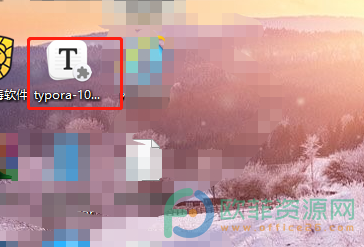
2.接着用户点击位于菜单栏中的文件选项,将弹出一个选项卡
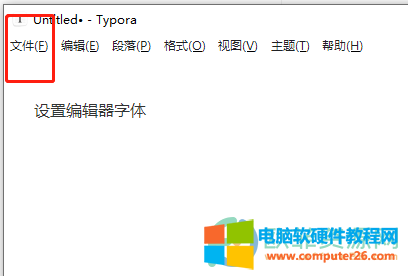
3.用户在选项卡中选择底部的偏好设置,并打开相关窗口
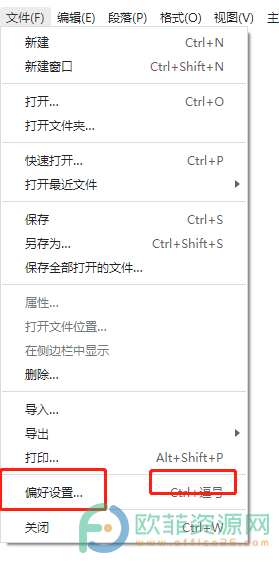
4.在窗口左侧的选项卡中选择外观选项,选项卡的右侧会显示出相关选项
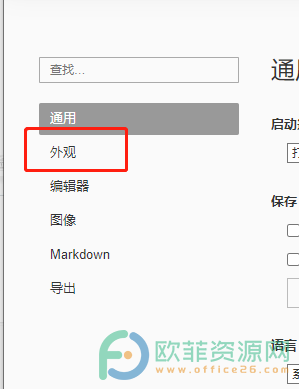
5.用户这时就可以在字体一栏中勾选自定义选项来进行设置

6.勾选后用户需要设置好字体大小的数值,如图所示
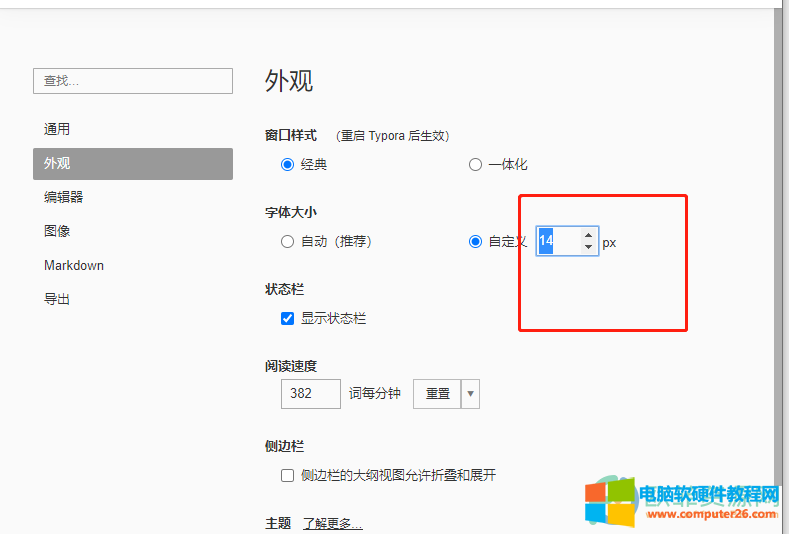
7.最后用户设置好自定义字体大小后重启软件就可以看到字体变化了
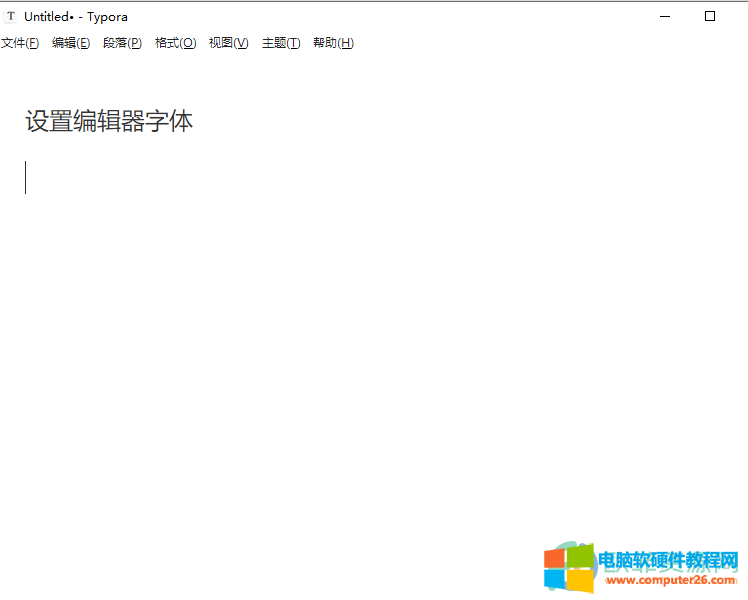
8.用户还可以在外观选项卡中设置软件主题,点击一旁的下拉箭头
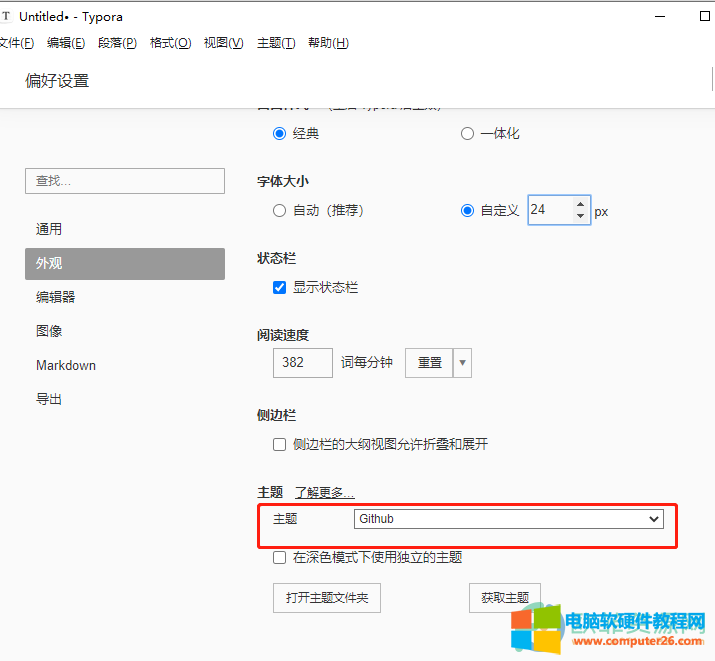
9.在拓展出来的主题样式中,用户根据自己的喜好来选择就可以了
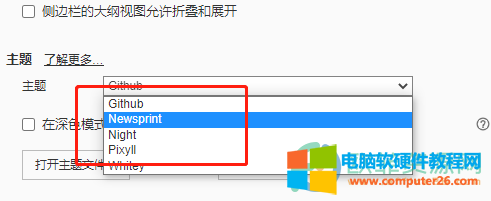
其实操作的方法是很简单的,用户直接在软件上方的菜单栏中找到偏好设置选项并将其打开即可解决问题,详细的解决过程小编已经整理出来了,有需要的用户快来试试看吧。
相关文章

对于VMwareWorkstation虚拟机来说,新手在选择版本的时候不知道该下载哪个版本,那么vmware虚拟机哪个版本好用 vmware虚拟机哪个版本稳定呢?下面小编就给大家解答下这个问题,因为小编......
2022-09-01 589 vmware虚拟机
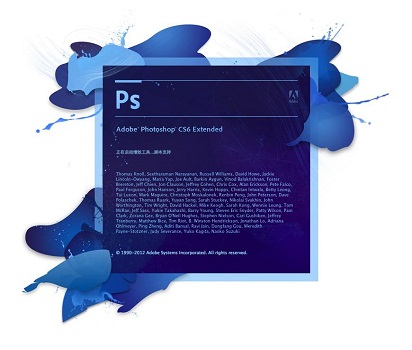
有的朋友在使用photoshop/ps的时候,出现了ps色环插件笔滑不动的问题,这其实是软件和设备的bug导致的,目前网上已经推出了相关的解决方案,只要下载一个补丁就可以了。 方法一:......
2023-09-01 279 photoshop色环插件笔滑不动
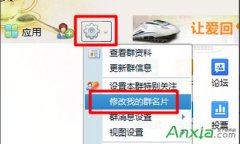
在群管理中,允许管理员帮助自己修改群名片可在一定程度上利于群的管理操作。但是最新版qq2015并没有提供是否允许管理员对我的群名片进行设置的功能,对此我们该如何启用该权限......
2016-08-18 206 QQ群

很多对网络编程或游戏辅助感兴趣的网友在问:大漠插件有什么用? 大漠综合插件(dm.dll)采用vc6.0编写,是一款集前后台,文字识别,图色,键鼠,窗口,内存,DX,Call等功能于一身的......
2022-09-22 287 大漠插件
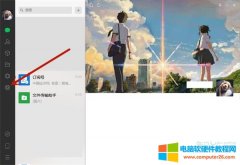
登录微信电脑版的时候,没有看到别人说的朋友圈功能,微信也没有自动升级,检查更新的时候提示是最新版本,那么电脑微信朋友圈在哪呢? 电脑微信朋友圈在哪? 电脑微信朋友圈......
2024-03-07 202 电脑微信朋友圈